Cómo grabar sus cuentas con QuickBooks 2015 las cuentas por pagar vías
Cuando un proyecto de ley entra, lo primero que debe hacer es grabarlo en QuickBooks 2015. Puede grabar proyectos de ley a través de la ventana Introducir facturas o los registros de cuentas por pagar. Si va a realizar un seguimiento de las facturas de los gastos y el tema, es necesario utilizar la ventana Enter Bills.
Para grabar un proyecto de ley a través de la ventana Introducir Bills, siga estos pasos:
Elija vendedores-Enter Bills.
Alternativamente, haga clic en el icono Introducir Bills en el área de vendedores en la página principal. Usted sin duda cuenta de que la mitad superior de esta ventana se ve mucho como un cheque, y eso es porque gran parte de la información que se pone aquí termina en el cheque que usted escribe para pagar su factura.
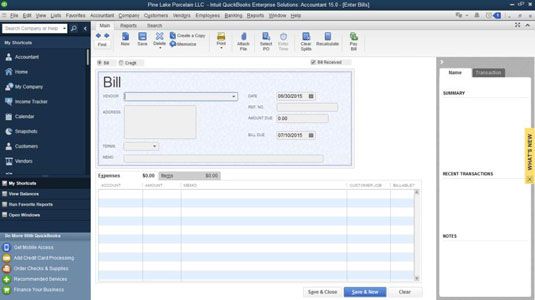
Seleccione el nombre del proveedor que está pagando.
Si quieres pagar esta factura a un proveedor que ya está en la lista de proveedores, haga clic en la flecha hacia abajo al final de la línea de proveedores y elegir el proveedor. Si este proveedor es nuevo, QuickBooks le pide que Quick agregar o configurar algo de información sobre el vendedor: la dirección, el límite de crédito, condiciones de pago, y así sucesivamente.
Si usted tiene una o más órdenes de compra sin cubrir con el proveedor que seleccione, QuickBooks le pregunta si desea recibir en contra de una orden de compra. Si usted elige recibir contra una orden de compra, QuickBooks muestra el cuadro de diálogo de órdenes de compra abierta. En él se enumeran las órdenes de compra abiertas que ha grabado.
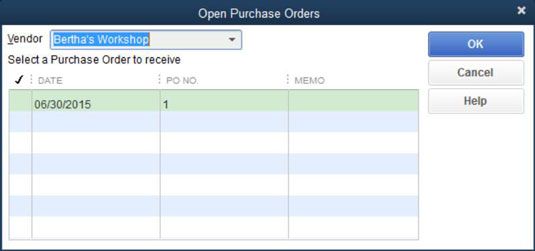
Para crear una orden de compra, que es un registro de los artículos que usted pide a los vendedores, seleccionar proveedores-Crear órdenes de compra. Cuando QuickBooks muestra la ventana Crear órdenes de compra, describa su pedido. Imprime y las órdenes de compra de edición, por cierto, de la misma manera como usted imprimir facturas y notas de crédito.
Seleccione las condiciones de pago que describen cuando la factura se debe.
En la línea de Términos, abra la lista desplegable y elegir las condiciones de pago.
(Opcional) Introduzca el número de referencia del proveedor.
Si introduce el número de referencia del proveedor para el proyecto de ley - esto es probablemente sólo el número de la factura o de su número de cuenta - el número de impresiones de referencia sobre el bono que es parte del cheque impreso.
(Opcional) Introduzca una nota para describir el proyecto de ley.
Puede introducir una nota en el cuadro de texto de notas. La nota que se introduzca aparece en la A / P registradora.
Mover el cursor hacia abajo a la columna de la Cuenta de la pestaña Gastos e introduzca un nombre de cuenta de gastos.
Es muy probable que desea introducir el nombre de una cuenta de gastos que ya está en el plan de cuentas. Si ese es el caso, haga clic en la flecha hacia abajo para ver una lista de todas sus cuentas. Es probable que tenga que desplazarse por la lista para llegar a las cuentas de gastos. Haga clic en la cuenta de que este proyecto de ley representa.
Si necesita crear una nueva categoría cuenta de gastos para este proyecto de ley, elija Agregar nuevo desde lo alto de la lista. Verá el cuadro de diálogo Nueva cuenta. Complete la información y haga clic en Aceptar.
¿Y si el dinero que usted está pagando por este proyecto de ley se puede dividir entre dos, tres o cuatro cuentas de gastos? Simplemente haga clic abajo en la cuenta que acaba de introducir. Aparece la flecha hacia abajo. Haga clic en él para entrar en otra cuenta de gastos, y otro, y otro si es necesario.
Tab a la columna de la cantidad, si es necesario, y cambiar los números.
Si estás dividiendo este proyecto de ley entre varias cuentas, asegúrese de que los números de la columna Importe suman al total de la factura.
(Opcional) Introduzca las palabras de explicación o la sabiduría en la columna de notas.
(Opcional) Asigne el gasto a un cliente: Job.
Si va a ser reembolsado por estos gastos, o si lo que desea es realizar un seguimiento de sus gastos por trabajo, entrar en el cliente que se va a reembolsar a usted. Introduzca una cantidad para cada cuenta, si es necesario. Puede utilizar la flecha hacia abajo para encontrar clientes y haga clic en ellos.
(Opcional) Asigne el gasto a una clase.
También puede realizar un seguimiento de los gastos por clase al hacer entradas en la columna de la Clase. Observe la flecha habitual hacia abajo y haga clic en él para ver una lista de clases.
Si usted quiere tener gastos pista QuickBooks por clase, usted puede configurarlo para hacerlo. Para configurar QuickBooks para rastrear los gastos, elija Edición-Preferencias. Cuando QuickBooks muestra el cuadro de diálogo Preferencias, haga clic en el icono de la contabilidad, haga clic en la ficha Preferencias de la empresa, y luego seleccione la casilla de verificación Usar Seguimiento Clase.
Si lo desea, haga clic en el botón Volver a calcular el total de los gastos.
Utilice la ficha Elementos para registrar los diversos elementos que el proyecto de ley representa.
Haga clic en la ficha Elementos. Introduzca los artículos que has comprado y el precio que pagó por ellos.
En la lista desplegable de proveedores, seleccione el nombre del proveedor que le envió el proyecto de ley. En la lista de órdenes de compra abiertas, haga clic en la columna de la izquierda para poner una marca de verificación al lado de la orden de compra para el que usted está pagando. ¿Suficientemente fácil? Haga clic en Aceptar cuando haya terminado.
Mover a la columna Elemento e introduzca un nombre para el elemento.
Observe la flecha hacia abajo en esta columna. Haga clic en él para ver la lista de artículos. ¿El artículo que usted está pagando por aparecer en esta lista? Si es así, haga clic en ese elemento. Si no es así, elija Agregar nuevo desde la parte superior de la lista y complete la ventana Nuevo elemento.
Rellene el resto de las filas de elementos de la ficha Elementos.
Puede introducir todos los elementos que va a comprar aquí. Asegúrese de que la ficha Elementos muestra con precisión los elementos que va a comprar, sus costos y sus cantidades. Si lo desea, haga clic en el botón Volver a calcular el total de los elementos.
Guarde el proyecto de ley.
Haga clic en Guardar Nuevo para guardar su registro de la factura y luego entrar en otro proyecto de ley. O haga clic en Guardar Cerca de grabar su proyecto de ley, pero no entrar en otro proyecto de ley.






